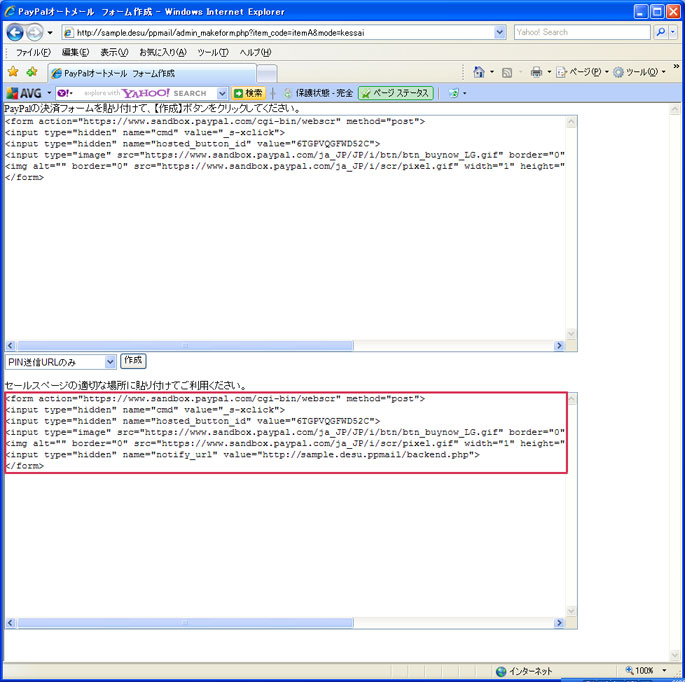【オートメール for PayPal】 オンラインマニュアル
PayPal設定(スタンダード)
現在PayPalの管理画面は安定していないようで、アカウントによって表示される画面が異なったり、バグがある場合もあります。
このマニュアルとご自身の管理画面が異なるかもしれません。適宜読み替えてください。
どうしても設定画面が開けない場合は、PayPalにお問い合わせください。
エンコード方式の設定
- PayPalにログインします。
-
【アカウント設定】-【ウェブペイメント】-【PayPalボタンの言語のエンコーディング】を開きます。
- 【詳細オプション】をクリックします。
-
【エンコード方式】で【UTF-8】を選択します。
【PayPalから送信されたデータと同じエンコード方式を使用しますか(IPN、ダウンロード可能なログ、メールなど)?】で【はい】を選択します。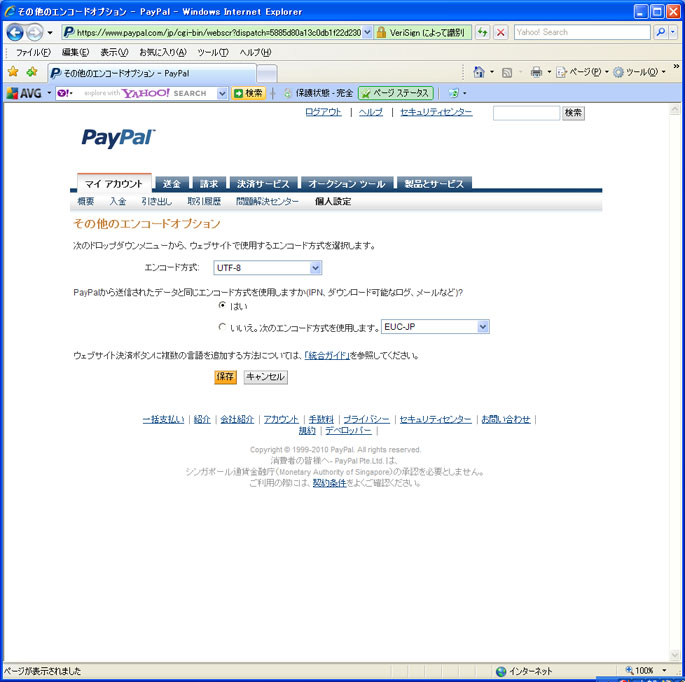
もしWebサイトを【UTF-8】以外の文字コードで作成している場合は、【エンコード方式】でWebサイトで使っている文字コードを選択します。
【PayPalから送信されたデータと同じエンコード方式を使用しますか(IPN、ダウンロード可能なログ、メールなど)?】で【UTF-8】を選択します。
他のシステムでこの項目を利用している場合: IPNのエンコードが【ISO-2022-JP】、【EUC-JP】、【Shift_JIS】ならば【オートメール for PayPal】で動くことを確認しています。 ただし、【UTF-8】でしか使用できない特定の文字が化ける可能性があります。
IPN通知の設定
すでにPayPalのIPNを利用しておられる場合は、この項目は飛ばして、次の【購入ボタンの作成】からIPN設定を行ってください。
PayPalのIPNを初めて利用される場合は、次の設定を行ってください。
今後別のソフトウェアを使い始め、【通知URL】に別のURLを設定た方が良い場面が現れるかもしれません。 そのような場合に備えて、次の【購入ボタンの作成】も設定してください。 購入ボタンにIPNを設定することで、【通知URL】を変更しても【オートメール for PayPal】のIPN送信に影響が出なくなります。
PayPalのIPNを初めて利用される場合は、次の設定を行ってください。
- PayPalにログインします。
-
【アカウント設定】-【ウェブペイメント】-【即時支払い通知】を開きます。
- 【設定を編集】をクリックします。
-
【通知URL】に【オートメール for PayPalをインストールしたURL+backend.php】を入力します。
このマニュアルのドメイン例の場合、【http://sample.desu/ppmail/backend.php】と入力します(URLはご自分のURLに置き換えてください)。
【IPNメッセージ】で【IPNメッセージを受信する(有効)】を選択します。
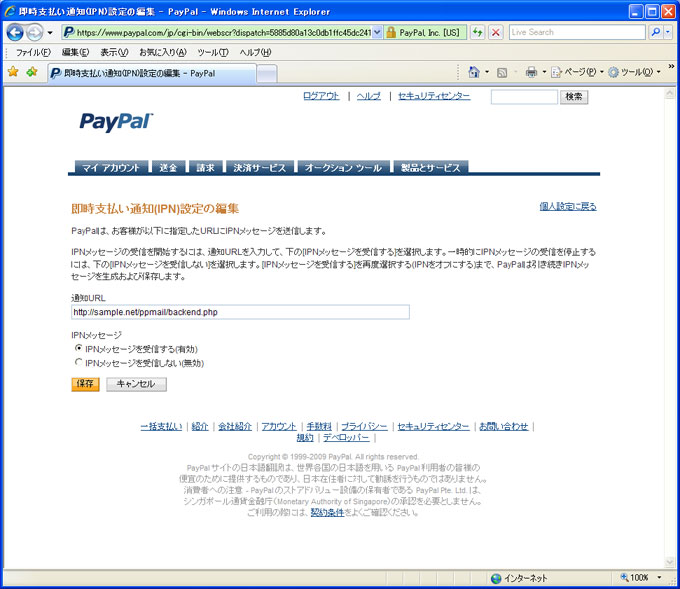
今後別のソフトウェアを使い始め、【通知URL】に別のURLを設定た方が良い場面が現れるかもしれません。 そのような場合に備えて、次の【購入ボタンの作成】も設定してください。 購入ボタンにIPNを設定することで、【通知URL】を変更しても【オートメール for PayPal】のIPN送信に影響が出なくなります。
購入ボタンの作成
PayPalに登録する
- PayPalにログインします。
-
【アカウント設定】-【ウェブペイメント】-【PayPalボタン】を開きます。
- 【今すぐ購入】を選択します。
-
【ボタンタイプの選択】で【今すぐ購入】を選択します。
【商品ID】に【オートメール for PayPal】の【商品情報】の【商品ID】と同じ文字を入力します。
【通貨】を選択します。
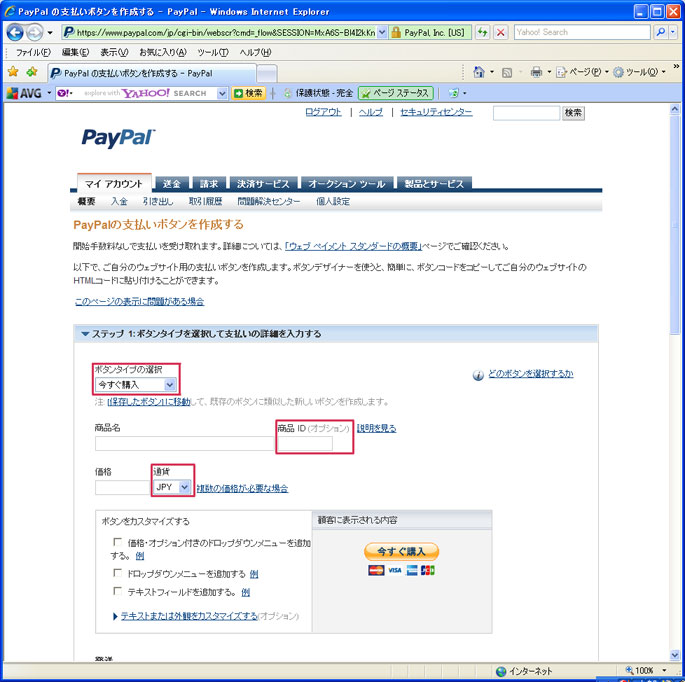
- 商品名、価格など他に必要な情報を入力します。
-
【ステップ3: 高度な機能をカスタマイズする】-【高度な変数を追加する】に【オートメール for PayPal】の【backend.php】のURLを設定します。
このマニュアルのドメイン例の場合、【notify_url=http://sample.desu/ppmail/backend.php】と入力します(URLはご自分のURLに置き換えてください)。
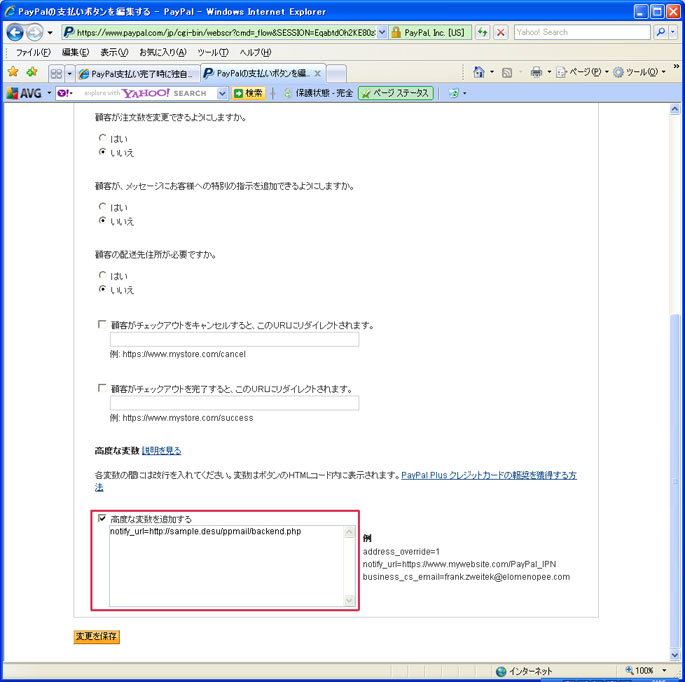
-
商品を登録します。
-
決済ボタンが表示されるので、それを使用します。
htmlに埋め込む
PayPalから提供されている決済ボタンhtmlに、【即時支払通知URL】を埋め込みます。
本来はPayPalのマニュアルをご覧いただき、ご自身で加えていただくことろなのですが、htmlが初めての方には難しいかと思い、 【即時支払通知URL】を加える機能を提供しています。
決済ボタンhtmlに【即時支払通知URL】を埋め込んだ場合の動きや仕様は、PayPalのマニュアルをご覧いただくか、PayPalにお尋ねください。
本来はPayPalのマニュアルをご覧いただき、ご自身で加えていただくことろなのですが、htmlが初めての方には難しいかと思い、 【即時支払通知URL】を加える機能を提供しています。
決済ボタンhtmlに【即時支払通知URL】を埋め込んだ場合の動きや仕様は、PayPalのマニュアルをご覧いただくか、PayPalにお尋ねください。
- PayPalにログインします。
-
【アカウント設定】-【ウェブペイメント】-【PayPalボタン】を開きます。
- 【今すぐ購入】を選択します。
-
【ボタンタイプの選択】で【今すぐ購入】を選択します。
【商品ID】に【オートメール for PayPal】の【商品情報】の【商品ID】と同じ文字を入力します。
【通貨】を選択します。
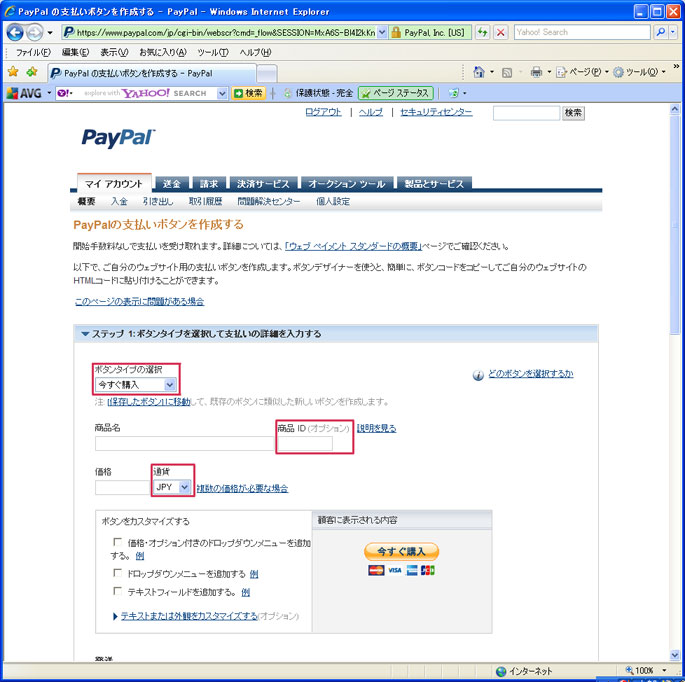
- 商品名、価格など他に必要な情報を入力して保存します。
-
決済ボタンのソースが表示されますから、コピーしておきます。
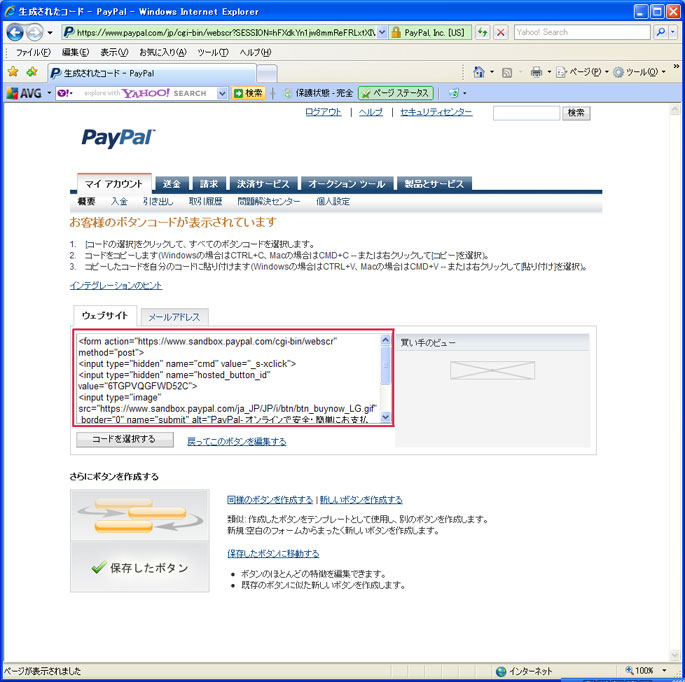
-
【オートメール for PayPal】にログインし、先ほどPayPalに登録した商品に該当する【データ編集】を開きます。
-
【購入ボタンの作成-ウェブ ペイメント スタンダード】リンクをクリックします。
-
フォーム作成画面が表示されるので、先ほどコピーした決済ボタンのソースをコピーします。
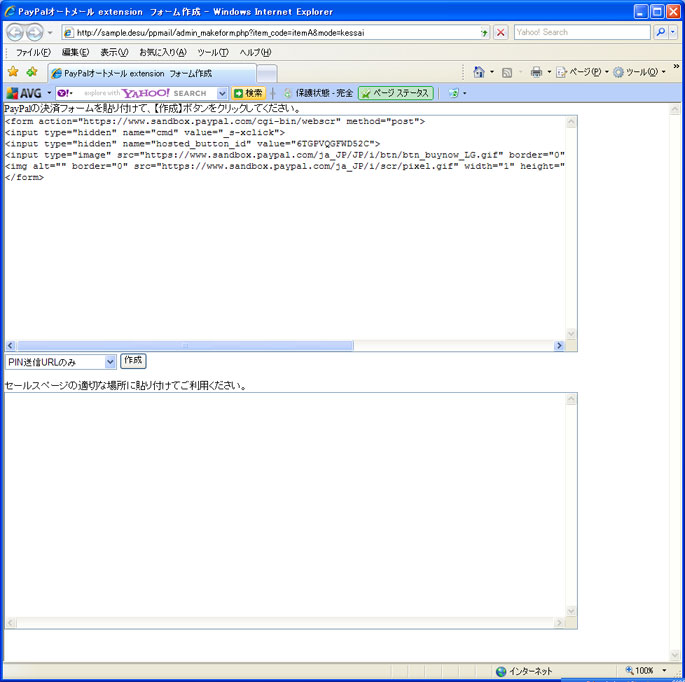
- 【IPN送信URLのみ】を選択し、【作成】ボタンをクリックします。
-
【オートメール for PayPal】用の決済ボタンソースが表示されます。
PayPalが提供しているソースの代わりに、このソースを使います。